
HP mobile
printing
printing
En HP DesignJet storformatsskrivare och -plotters låter dig arbeta smartare, snabbare och med all frihet som behövs.

HP Smart-app
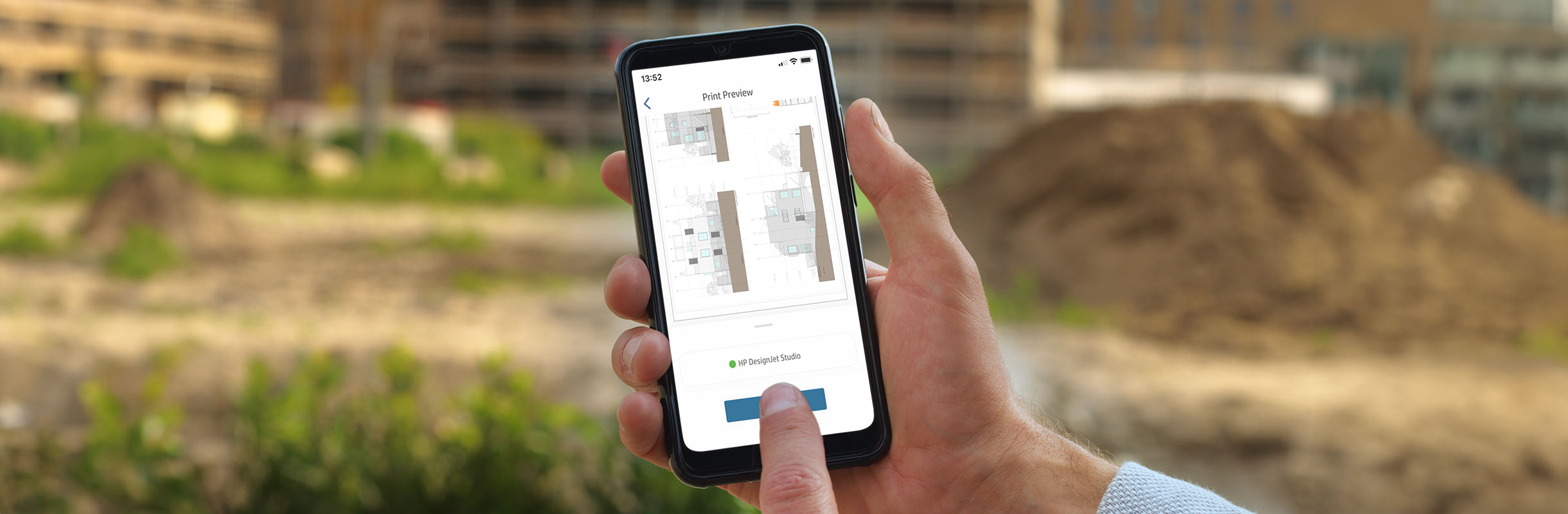
Allt på en och samma plats
Få snabbt åtkomst till och skriv ut dokument och bilder från favoritapplikationer och molnarkiv.

Arbeta på språng
Skriv ut och dela, var och när som helst samt automatisera uppgifter som underlättar de dagliga arbetsuppgifterna.
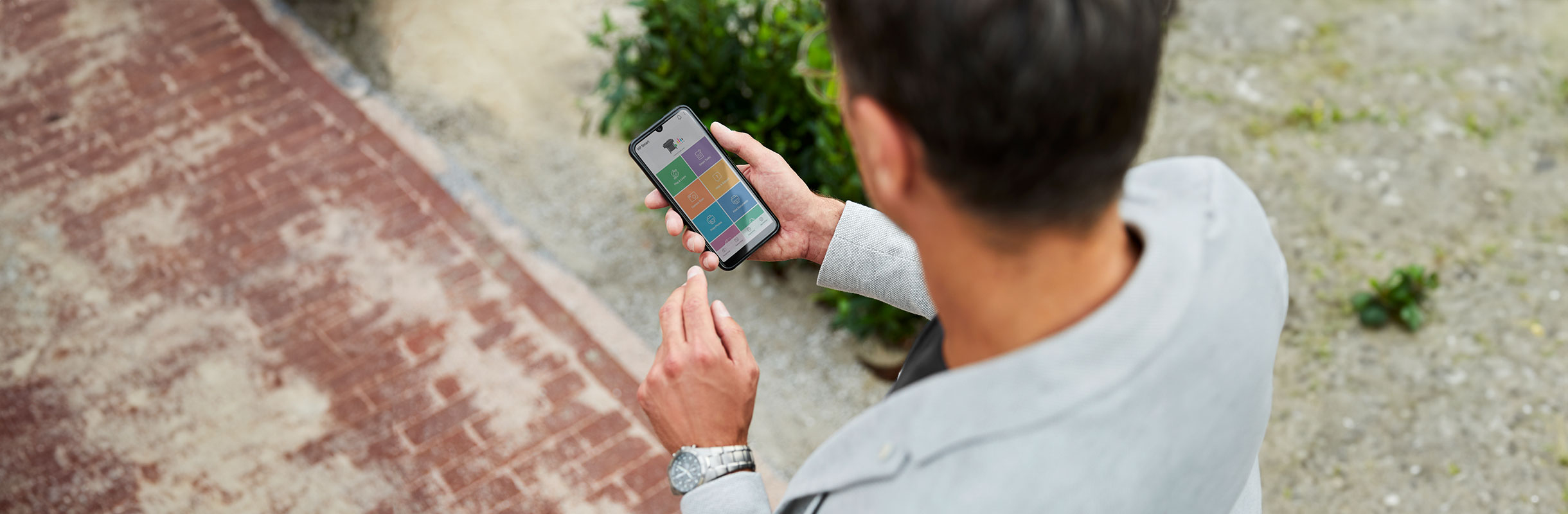
Allt som behövs ryms i handflatan
Övervaka alla anslutna skrivare och hantera åtkomsten till dem.
Vanliga frågor och svar
Så skriver du ut från en mobilenhet.
Vi rekommenderar att du använder HP Smart-appen¹ för att skriva ut – ta helt vara på HP-skrivaren när du skriver ut från mobila enheter.¹,² Följ dessa steg:
- Öppna HP Smart-appen, som du redan har installerat från App Store eller Google Play Butik.
- Välj skrivaren från den över menyn. Om skrivaren inte är konfigurerad ska du välja ”Lägg till din skrivare” och följa anvisningarna.
- Välj ”Skriv ut dokument” eller ”Skriv ut foton” beroende på typen av innehåll du ska skriva ut.
- Välj filen som ska skrivas ut och de inställningar du vill använda. En förhandsgranskning av utskrift visas så att du vet vad som händer.
- Tryck på utskriftsknappen.
Finns det andra sätt att skriva ut från mobilenheter?
Det finns självklart andra alternativ men de är generiska och mer begränsade i sina funktioner jämfört med HP Smart:
- Du kan skriva ut direkt från Apple-enheter via AirPrint®.
- Du kan skriva ut direkt från Android™-enheter med det inbyggda alternativet för utskrift som finns tillgängligt i vissa appar.
- Vissa skrivarmodeller har stöd för ePrint med utskrift via e-post. Detta låter dig skicka filer till en skrivarens e-postadress. Se bruksanvisningen.³
Vilka funktioner erbjuder HP Smart?
- Skriv ut dokument och foton med en noggrann förhandsgranskning.
- Skanna från en MFP eller mobilenhetens kamera.
- Dela skanningar till arkiv, via e-post eller meddelandeappar.
- Ställ in genvägar som låter dig skanna till föredragna destinationer.
- Kontrollera skrivarens status och bläcknivåer.
- Tillgänglig för iOS®, Android™, Microsoft Windows™ och Mac®.
Måste min mobilenhet vara ansluten till samma nätverk som skrivaren?
- Ja, du måste vara ansluten till samma nätverk som skrivaren för att lägga till den i HP Smart.
- När skrivaren har lagts till har vissa modeller stöd för fjärrutskrift via HP Smart. Detta låter dig skriva ut utan att befinna dig på samma nätverk som skrivaren.⁴
Vilken är skillnaden mellan HP Smart och HP Smart Admin?
- HP Smart är en app som gör det möjligt att skriva ut, skanna och använda funktionerna som beskrivs ovan.
- HP Smart Admin är en webbaserad kontrollpanel som låter dig hantera skrivaren och aktivera specifika HP Smart-funktioner såsom Print Anywhere och Private Pickup.⁵
Friskrivningsklausuler
- Kräver att HP Smart-appen laddas ned. Vissa funktioner finns tillgängliga endast på engelska, och kan variera beroende på skrivarmodell/land och beroende på dator-/mobilappar. HP förbehåller sig rätten att introducera avgifter för att använda funktionerna som tillhandahålls av HP-appen. Internetåtkomst krävs och kanske inte är tillgänglig i alla länder. HP-konto krävs för fullständig funktionalitet. Lista över operativsystem som stöds finns i appbutikerna.
- Modeller kompatibla med HP Smart: HP DesignJet T200 series, HP DesignJet T600 series, HP DesignJet Studio series, HP DesignJet T120, HP DesignJet T125, HP DesignJet T130, HP DesignJet T520, HP DesignJet T525, HP DesignJet T530, HP DesignJet T730, HP DesignJet T830 MFP, HP DesignJet T850, HP DesignJet T850 MFP, HP DesignJet T920, HP DesignJet T930, HP DesignJet T950, HP DesignJet T950 MFP, HP DesignJet T1500, HP DesignJet T1530, HP DesignJet T1600, HP DesignJet T1700, HP DesignJet T2500 MFP, HP DesignJet T2530 MFP, HP DesignJet T2600 MFP, HP DesignJet Z6 PostScript®, HP DesignJet Z6 Pro, HP DesignJet Z9⁺ PostScript®, HP DesignJet Z9⁺ Pro, HP DesignJet XL 3600 MFP och HP DesignJet XL 3800 MFP.
- Modeller kompatibla med ePrint: HP DesignJet T200 series, HP DesignJet T600 series, HP DesignJet Studio series, HP DesignJet T120, HP DesignJet T520, HP DesignJet T730, HP DesignJet T790, HP DesignJet T795, HP DesignJet T830 MFP, HP DesignJet T920, HP DesignJet T930, HP DesignJet T1300, HP DesignJet T1500, HP DesignJet T1530, HP DesignJet T1600, HP DesignJet T1700, HP DesignJet T2500 MFP, HP DesignJet T2530 MFP, HP DesignJet T2600 MFP, HP DesignJet T3500 MFP, HP DesignJet Z5400, HP DesignJet Z6 PostScript®, HP DesignJet Z6 Pro, HP DesignJet Z9⁺ PostScript®, HP DesignJet Z9⁺ Pro och HP DesignJet XL 3600 MFP.
- Print Anywhere är en fjärrutskrift som kan användas som en specialfunktion i HP Smart. Den finns tillgänglig för HP DesignJet T200-serien och HP DesignJet T600-serien när installationen utförs med HP Smart. Den finns tillgänglig för HP DesignJet T850, HP DesignJet T850 MFP, HP DesignJet T950, HP DesignJet T950 MFP och HP DesignJet XL 3800 MFP när skrivaren ansluts till HPs ekosystem via HP Smart Admin. Se bruksanvisningen för anvisningar.
- HP Smart Admin finns tillgänglig för HP DesignJet T850, HP DesignJet T850 MFP, HP DesignJet T950, HP DesignJet T950 MFP och HP DesignJet XL 3800 MFP.
Kompatibla skrivarmodeller
HP DesignJet T200-serien
HP DesignJet T600-serien
HP DesignJet Studio-serien
HP DesignJet T120
HP DesignJet T125
HP DesignJet T130
HP DesignJet T520
HP DesignJet T525
HP DesignJet T530
HP DesignJet T730
HP DesignJet T830 MFP
HP DesignJet T850
HP DesignJet T850 MFP
HP DesignJet T920
HP DesignJet T930
HP DesignJet T950
HP DesignJet T950 MFP
HP DesignJet T1500
HP DesignJet T1530
HP DesignJet T1600
HP DesignJet T1700
HP DesignJet T2500 MFP
HP DesignJet T2530 MFP
HP DesignJet T2600 MFP
HP DesignJet Z6 PostScript®
HP DesignJet Z6 Pro
HP DesignJet Z9⁺ PostScript®
HP DesignJet Z9⁺ Pro
HP DesignJet XL 3600 MFP
HP DesignJet XL 3800 MFP
Välj sedan land/region och språk.
Close Country/Region Selector Dialog- Africa
- Afrique
- België
- Belgique
- Česká republika
- Danmark
- Deutschland
- Eesti
- España
- France
- Hrvatska
- Ireland
- Italia
- Latvija
- Lietuva
- Magyarország
- Middle East
- Nederland
- Nigeria
- Norge
- Österreich
- Polska
- Portugal
- România
- Saudi Arabia
- Slovenija
- Slovensko
- South Africa
- Suisse
- Suomi
- Sverige
- Switzerland
- Türkiye
- United Kingdom
- Ελλάδα
- България
- Казахстан
- Србија
- Україна
- ישראל
- الشرق الأوسط
- المملكة العربية السعودية
HP Worldwide
Välj sedan land/region och språk.
- Africa
- Afrique
- América Central
- Argentina
- Asia Pacific
- Australia
- Bangladesh
- België
- Belgique
- Bolivia
- Brasil
- Canada
- Canada - Français
- Caribbean
- Česká republika
- Chile
- Colombia
- Danmark
- Deutschland
- Ecuador
- Eesti
- España
- France
- Hong Kong SAR
- Hrvatska
- India
- Indonesia
- Ireland
- Italia
- Latvija
- Lietuva
- Magyarország
- Malaysia
- México
- Middle East
- Nederland
- New Zealand
- Nigeria
- Norge
- Österreich
- Pakistan
- Paraguay
- Perú
- Philippines
- Polska
- Portugal
- Puerto Rico
- România
- Saudi Arabia
- Singapore
- Slovenija
- Slovensko
- South Africa
- Sri Lanka
- Suisse
- Suomi
- Sverige
- Switzerland
- Türkiye
- United Kingdom
- United States
- Uruguay
- Venezuela
- Việt Nam
- Ελλάδα
- България
- Казахстан
- Србија
- Україна
- ישראל
- الشرق الأوسط
- المملكة العربية السعودية
- ไทย
- 中华人民共和国
- 臺灣 地區
- 日本
- 香港特別行政區
- 한국
- Återkallelser|
- Produktåtervinning|
- Handikappanpassning|
- Sekretess|
- Val för cookies och annonser|
- Rättigheter rörande personuppgifter|
- Villkor för användning|
- Rättsgaranti för konsumenter|
- Begränsade garantivillkor|
©2025 HP Development Company, L.P. Informationen i detta dokument kan komma att ändras utan föregående meddelande.







